本教程我们主要来看看使用ZBrush®中的mirror and weld工具设计生物或艺术品究竟有多简单。
Mirror and Weld(镜像然后连接)是ZBrush比较容易被忽视的主要功能之一,有些人可能从来都不知道有这个功能,但它的用途却是不容小视的。

这里我们从正常的人体开始,然后再推进创建一些模型以外的新事物的想法,这些新事物可能来源于人类角色生命中的二元性,有了这两个简单的部件便可开始概念工作,大家会发现使用一些新工具创建非常独特的事物很简单。

首先,使用Transpose和Rotate来给模型摆姿势。启用Draw菜单中的Floor,让轴的起源可见。调整网格大小有助于以需要的尺寸看见轴,这一步相当重要,它决定了原始模型能够被镜像的范围。因此如果模型的一部分位于网格的负部分,则意味着我们将失去该部分。
位置定好后,去掉较低的分辨率,这样ZBrush才有可能在贴边区域创建新的对变形。这个时候你可能会考虑多边形数量,不想以最高密度模型结束,因为一旦点击Mirror And Weld按钮,就几乎是双倍镜像并连接了模型。

点击Mirror And Weld按钮,你会注意到镜像的模型就好像它被复制并成像显示了,因为连接的部分非常锐利,因此这两个模型看起来就像相互撞击了。为了拥有漂亮的交叉,需要平滑连接边缘,可以使用Clay笔刷做一些填充实现更加有机的感觉。
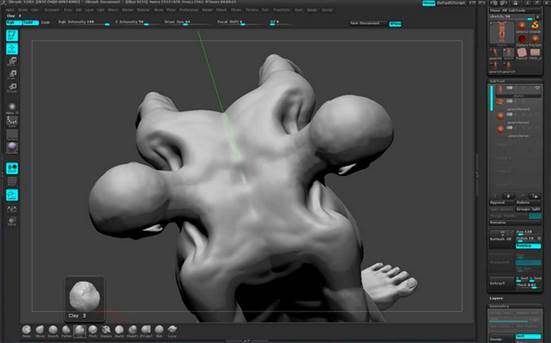
使用Clay笔刷可以帮助你从一个模型到其他模型设计漂亮的转变,让皮肤有一种更加有机和柔软的感觉。现在我们已经有了新形状,它看起来已经像那么回事了,这时候你就可以对它进行细化了。当然,你也可以进一步深化概念…比如,让共享的脊柱从顶部向外生长,变成像树一样的东西,这里就要运用ZSpheres功能了。

添加一个ZSphere,将其定位到“树”的根部,也就是两个角色的肩膀之间。ZSphere很有必要,有了它才可以开始ZSketching。放好ZSphere之后,点击shift+A快捷键切换到ZSketch模式,ZSphere将会转变成灰色带阴影的球体(它会使用你此时选择选择的材质)。然后进入笔刷菜单,选择Armature笔刷。接下来使用ZSketch笔刷在该armature上做一些形状出来。选择使用ZSketch2,因为它可以提供足够的容量以便后面进行平滑。完成了一些有机形状之后,生成有足够密度的统一的皮肤,以保留大部分形状。


有了统一的皮肤之后,使用Tool > Geometry中的GroupsLoops,它是ZBrush中的一个新功能,能够围绕多边形分组画出漂亮的环状布线来更好地组织多边形的流动,通过这种方法,可以在树的分支上实现木材/瘤的有机感觉。

最后使用Noise笔刷,在Brush > Depth中调整笔刷位置,可以获得自己想要的细节。


京公网安备 11010802016897号 | 京ICP备09015132号-52 | 网络文化经营许可证京网文[2017]4225-497号 | 违法和不良信息举报电话:4006561155
© Copyright 2000-2025 北京哲想软件有限公司版权所有 | 地址:北京市海淀区西三环北路50号豪柏大厦C2座11层1105室